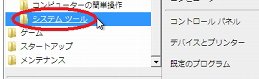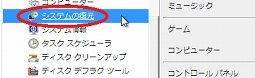1.BIOS設定画面の出し方
BIOS設定画面は、パソコン起動直後のメーカーロゴ表示中に、以下のキーを押すことで呼び出すことができます。
| NEC |
「F2」 |
| 富士通 |
「F2」 |
| ソニー |
「F2」 |
| 東芝 |
「ESC」キーを押しながら起動 → メーカーロゴ表示で「F1」キーを押す |
| その他自作機等 |
「Delete」 |
とんどのパソコンは「F2」か「Delete」です。
2.ブートの順番を変更
パソコン起動直後、[F2]キーや[F12]キーなどを押し、BIOS立ち上げ設定画面を表示させます。ます。
1)BIOSセットアップユーティリティー
[矢印キー]を利用して[boot]を選択します。現在の読み込み順は、以下のようになっています。
- フロッピーディスクドライブ
- ハードディスク
- CD-ROMドライブ
- ネットワークドライブ

2)起動の順番を変更します。変更方法は、同一画面内に記載されています。[+]キーと[-]キーを
利用してブートの順を変更します。
3)ブート順の変更方法
CD-ROMドライブを一番最初に読み込むように変更します。
- CD-ROMドライブ
- フロッピーディスクドライブ
- ハードディスク
- ネットワークドライブ
bootの順の設定を変更後、[矢印キー]を利用して[Exit]を選択し、[Exit Saving Changes]を
選択し、設定を変更して保存します。
確認のためのダイアログボックスが表示されるので[Yes]を選択し、終了します。
CD-ROMドライブが優先して読み込むようになりました。
3.セーフモードで起動
1)パソコンが起動している場合は Windowsをシャットダウンして、電源を切ります。
2)キーボードの上部にある「F8」キーの位置を確認します。
3)パソコンの電源を入れます。電源を入れたらすぐに、「F8」キーを連打します。
図1の画面が表示されたら、押すのをやめます。
図1が表示されないときはお使いのパソコンのメーカー又は取扱説明をお読みください。
 図1 詳細ブート オプション
図1 詳細ブート オプション
4)上下の矢印キー(「↑」「↓」)で、白黒反転した行を移動させることができます。
セーフモードを選択して「セーフ モード」という行が白黒反転した状態で、Enterキーを押します。
5)Windowsが起動します。管理者権限を持ったユーザーでWindowsへログオンします。
6)「Windows ヘルプとサポート」というウィンドウが表示されますが、×ボタンで閉じます。
セーフモードでログオンします。
4.システムの復元
Windowsをセーフモードで起動することに成功したら、次に「システムの復元」を起動します。
1「スタート」メニューをクリックし、→「すべてのプログラム」をクリックします。
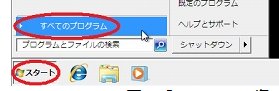 図2スタートメニュー
図2スタートメニュー
2)図3の「アクセサリ」をクリックします。
図4の「システム ツール」をクリックします「
図5の「システムの復元」という項目をクリックします

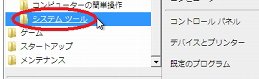
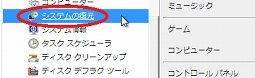
図3アクセサリー 図4「システムツール」 図5 「システムの復元」
3)「システムの復元」ウィンドウが開いたら、トラブル発生以前の「復元ポイント」を選択します。
4)「システムの復元」ウィンドウの操作。
「システム の復元」が表示されるのでで、「次へ」ボタンをクリックします。
「選択したイベントの前の状態にコンピューターを復元します。」の画面に切り替わります(図10)。
画面下部の「他の復元ポイントを表示する」というチェックボックスにてチェックを入れます。
この中から、パソコンにトラブルが発生した日より前の復元ポイントをクリックします。
「復元ポイント」が選択されたたことを確認して、「次へ」ボタンをクリックします。
5)「復元ポイントの確認」と書かれたウィンドウが表示されます。
表示されている復元先の日付を確認し、「完了」ボタンをクリックします。
6)警告ウィンドウが表示されますので「はい」ボタンをクリックします。
7)選択した「復元ポイント」の時点までシステムの状態を巻き戻す処理が自動的に行われます。
処理の途中で、パソコンが再起動します。
8)管理者ユーザーでログオンします。
9)「システムの復元」が成功したか否かが画面に表示されます。成功した場合は「システムの復元は正常に完了
しましたと表示されます。
失敗した場合は「復元は未完了」などと表示されます。画面右下の「閉じる」ボタンをクリックします。
※ 復元が未完了(復元失敗)で終わった場合、システムの状態はこの作業を行う前の状態から変わっていません。
画面右下の「閉じる」ボタンをクリックした後、一度パソコンを再起動します。
他の復元ポイントで再度この手順を試すか、システムの初期化などでシステムの復旧を試みてください。

 図1 詳細ブート オプション
図1 詳細ブート オプション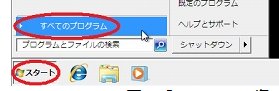 図2スタートメニュー
図2スタートメニュー